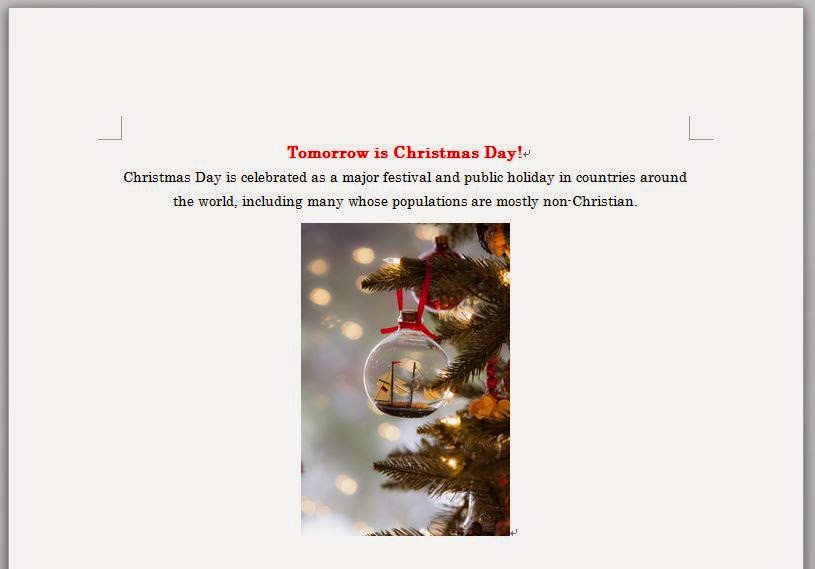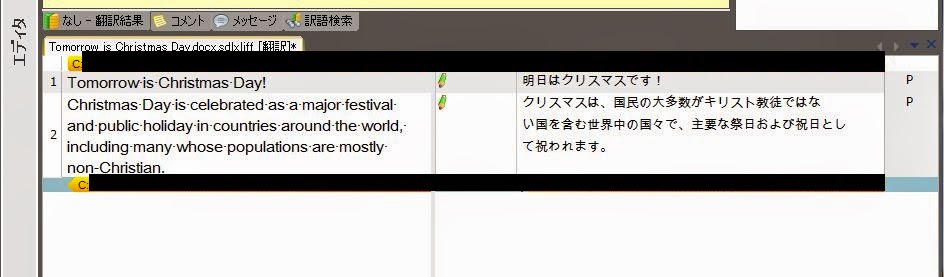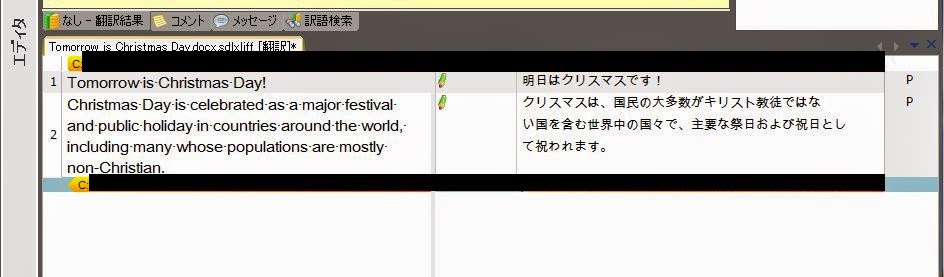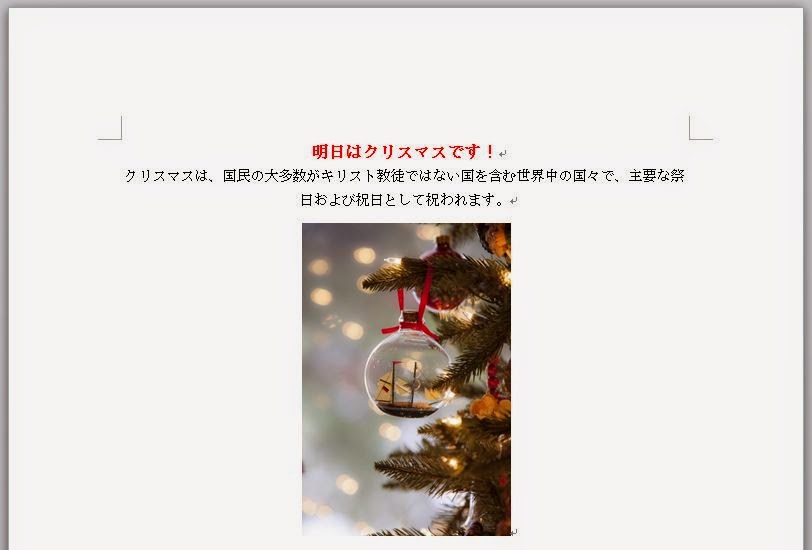Trados Studio 入門① ~そもそもTradosって?~
今年も残すところあと一週間となってしまいました。
歳を重ねるごとに一年の早さが加速していってるようです。個人的にこの一年は色々ありましたが、基本的に平和な一年でした。来年も基本的に平和な一年にしたいです。
さて、翻訳業界では、翻訳支援ソフトとして SDL Trados Studio がデファクトスタンダード(言ってみたかっただけです)となっていますが、翻訳業界に興味のある方、Tradosを使ったことのない方、今後導入予定の方向けに、Tradosによって何ができるのか?ということを数回にわけて簡単に説明したいと思います。
今回は、Tradosによる翻訳作業の流れについて説明したいと思います。
まず、例として次のようなワードファイルを日本語に翻訳するとします。
このように、文や段落ごとに自動的に区切られて表示されます。この区切りのことを、「セグメント」と呼びます。今回は、短文ですので2つのセグメントに分割されました。
右の列に訳文を入力していきます。
翻訳が完了したら、「別名(訳文のみ)で保存」を選択して、ワードファイルを保存します。
生成されたワードファイルを開いてみると...
文字の色やレイアウト、画像はそのままで文章だけ日本語に翻訳されたワードファイルができあがります。
このように、Trados Studioでは、原文ファイルをそのまま読み込んで翻訳をし、翻訳が完了したら同じファイル形式で翻訳結果を保存することが出来ます。
対応するファイル形式は、Microsoft Officeの各種データはもちろん、InDesign、Framemakerなど多岐に渡ります。
対応ファイル形式の一覧は、こちらのPDFをご参照下さい。
次回は、翻訳支援ソフトの重要な要素である、翻訳メモリについて説明したいと思います。